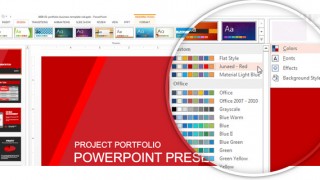Comment faire Thèmes PowerPoint avec une palette de couleurs personnalisée
Lors de la conception des modèles PowerPoint, vous pouvez profiter des couleurs à thème fonctionnalité pour créer ou utiliser des palettes de couleurs prédéfinies pour votre présentation. Ensuite, passer le thème Palette de couleurs au moment du design, vous pouvez facilement donner à votre présentation un look différent. Dans cet article, nous allons vous montrer comment créer et modifier une palette de couleurs personnalisée afin de faire des thèmes PowerPoint qui peuvent être facilement modifiés pour correspondre à tout autre combinaison de couleurs.
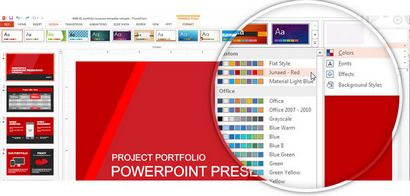
1. Créer un nouveau thème Palette de couleurs ou d'utiliser un existant
Après avoir ouvert la présentation ou modèle PowerPoint où vous voulez appliquer cette technique, allez concevoir menu, puis recherchez la section Variantes. Cliquez sur la petite flèche pour ouvrir le menu contextuel, puis choisissez Couleurs.
Maintenant, cliquez sur Personnaliser l'option couleurs pour mettre en place une nouvelle combinaison de couleurs. Si vous souhaitez modifier une combinaison de couleurs existante, cliquez droit sur le jeu de couleurs, puis cliquez sur Modifier ...
La boîte de dialogue Modifier le thème des couleurs apparaît. Ici, vous pouvez configurer jusqu'à 12 variantes de couleur pour la même présentation. Chaque couleur que vous configurer ici sera utilisé à des fins différentes dans votre présentation. Par exemple, les couleurs Accent peuvent vous aider à mettre en évidence les domaines de votre présentation ou vous pouvez les utiliser comme une couleur de vos graphiques PowerPoint ou des formes, tandis que les couleurs de texte / fond sont normalement utilisés pour le texte ou arrière-plan PowerPoint.
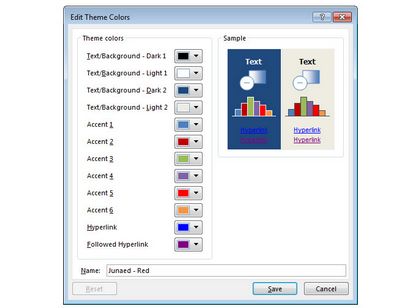
En ajustant les valeurs de couleur pour Accent 1..6 entrées, vous pouvez créer des variantes de présentation impressionnante modèle avec un ensemble différent de combinaisons de couleurs.
Les couleurs et Hyperlink sont utilisés Lien hypertexte pour les liens ajoutés à vos diapositives. À moins d'utiliser des liens dans vos diapositives, vous ne trouverez pas très utiles ces deux valeurs de couleur.
Pour changer une couleur, cliquez sur l'aperçu de la couleur, puis cliquez sur Plus de couleurs pour choisir un dans la boîte de dialogue de la palette. Dans Windows, vous pouvez voir une boîte de dialogue comme celui indiqué ci-dessous:
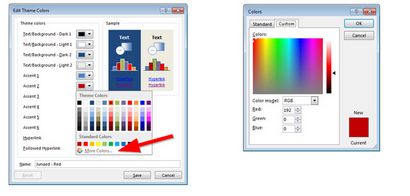
Pour chaque couleur que vous choisissez dans le sélecteur de couleur, vous remarquerez qu'il ya des variantes ajoutées à la palette de couleurs. Cela deviendra très utile d'ajouter de nouvelles teintes ou des tons de la même couleur dans vos objets de présentation.
Une fois que vous termine l'édition de la palette de couleurs, attribuez un nom au thème de couleur, puis cliquez sur Enregistrer pour enregistrer les modifications.
2. Choisir les couleurs à utiliser dans votre présentation PowerPoint
La prochaine étape importante que vous devez remplir afin de préparer vos présentations à l'aide de couleurs à thème. est de choisir soigneusement les couleurs à utiliser sur chaque objet de présentation PowerPoint, tableau, le texte ou la forme. Dans cet exemple, nous avons choisi la couleur rouge de la palette Couleurs du thème afin de faire une présentation rouge.
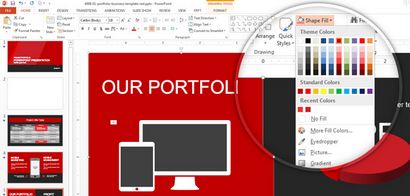
Une fois que vous choisissez et d'assigner toutes les couleurs avec soin à vos objets PowerPoint, vous pouvez prévisualiser la magie de passer une autre couleur de thème. Par exemple, si vous voulez changer la palette de couleurs en cours d'utiliser un jeu de couleurs différentes en utilisant jaune au lieu de rouge, vous pouvez aller au menu Création, puis de la section Variantes choisir les couleurs et choisir un différentes couleurs du thème de la couleur prédéfinie combinaisons. Ici vous pouvez voir un exemple réel en utilisant un thème de présentation jaune.
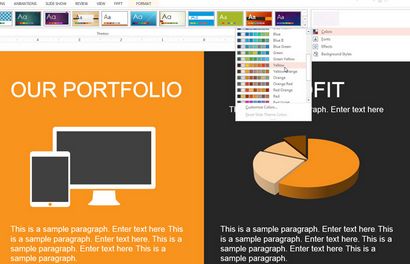
Personnalisation de la palette de couleurs pour les cartes
Vous pouvez également appliquer des couleurs personnalisées à partir du thème palette Couleurs PowerPoint vers les arbres. Dans l'exemple suivant, nous pouvons voir comment appliquer la palette de couleurs à un graphique 3D Pie. Sélectionnez la série de graphique que vous souhaitez mettre à jour, puis trouver le bouton de remplissage dans le menu contextuel. Ici, vous pouvez choisir les couleurs de la palette Couleurs du thème, comme indiqué ci-dessous.
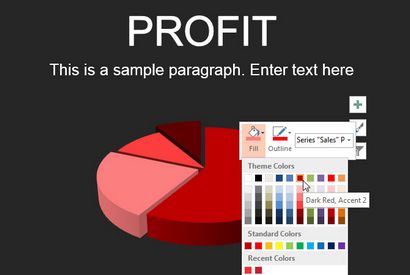
Importation - Exportation couleur personnalisée Palettes
Si vous avez besoin de partager une palette de couleurs avec d'autres concepteurs PowerPoint ou entre les différents membres de votre équipe, vous pouvez trouver le thème personnalisé Couleurs enregistrées en tant que fichier XML dans le dossier suivant
/ AppData / Roaming / Microsoft / Modèles / Document Thèmes / Couleurs du thème. Trouver le fichier correspondant à votre palette de couleurs personnalisée, vous pouvez copier et le coller ou le partager en ligne.
Les thèmes de couleur peuvent également être enregistrés en tant que thème PowerPoint (format de fichier .thmx). Pour enregistrer le thème actuel allez dans le menu Création, puis dans la section Thèmes cliquez sur le petit bouton de flèche vers le bas. Cliquez ensuite sur Enregistrer le thème actuel ... pour ouvrir la boîte de dialogue Enregistrer.
conclusions
En utilisant l'approche décrite dans cet article, vous pouvez facilement changer les couleurs de présentation PowerPoint pour utiliser la nouvelle palette de couleurs. Ci-dessous vous pouvez voir un exemple concret montrant comment nous avons changé les couleurs qui affectent les batteries en cliparts sélectionnant une palette de couleurs prédéfinie de Design -> Variantes -> Couleurs.
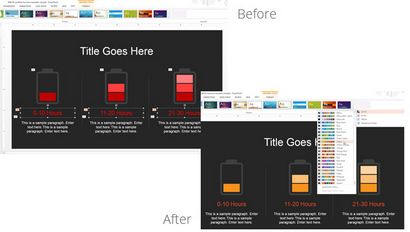
L'utilisation de couleurs à thème, vous pouvez facilement manipuler les couleurs de votre présentation et de créer d'autres variantes de vos présentations PowerPoint et des modèles PPT en utilisant un ensemble différent de palettes de couleurs. De cette façon, vous pouvez faire la présentation correspondent à votre identité visuelle d'entreprise ou de faire des variantes supplémentaires pour d'autres besoins de présentation.